在制作表格的過程當中,如果我們在一個表格里面需要分成兩個部分,那么斜線就是我們最常用到的一種方式,可是Word斜線表頭應該如何做呢?今天我們就一起來了解一下吧。
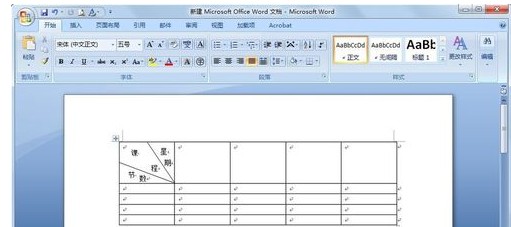
word斜線表頭怎么做——Word如何繪制斜線表頭
word斜線表頭怎么做1.執行“插入-表格”,在下面的方塊區域可以自由拖出相應的表格,也可以點擊下面的插入表格。
word斜線表頭怎么做2.在插入表格的對話框中輸入幾行幾列,然后確定就OK了。
word斜線表頭怎么做3.將光標定位在想要插入表頭的單元格中,執行“布局-繪制斜線表頭”。
word斜線表頭怎么做4.在插入斜線表頭的對話框中選擇表頭樣式,在右邊輸入相應的標題。比如做課程表的斜線表頭就可以輸入,點擊確定之后彈出對話框直接再點確定就行了。
word斜線表頭怎么做5.這時會發現斜線表頭中文字顯示不全,我們可以調節一下單元格的大小,然后鼠標右鍵單擊斜線表頭,選擇“組合-取消組合”。
word斜線表頭怎么做6.單獨選擇顯示不全文字的文本框,將它托大一點,大功告成^_^
word2010中如何在斜線表格中添加文字
1.打開word2010,制作一個表格,而且在表格里打上斜線,把一個表格分成兩部分,
2.如果往斜線格子內添加文字,那么得先插入文本框。在菜單的“插入”按鈕后,激活“文本框”選項,即可找到插入文本框了。
3.插入文本框后,鼠標右鍵點幾文本框,然后選擇“格式設置”。這操作一般按照小編的提示操作即可,
4.把邊框設置成無色。邊框無色的意義在于讓文字周邊沒有痕跡,否則會出現插入文字的周邊有黑色框框的樣式了。
5.在文本框內輸入文字,并調整文本框大小。這一步一般很簡單,就是文本框輸入文字操作,移動文本框到斜線格內,完成如題描述工作。移動過程一般是鼠標點中文本框外緣,然后拖動文本框到指定位置即可。
word斜線表頭怎么做的內容今天就介紹到這里了,看了這篇文章,大家是否覺得斜線表頭其實還是非常好做的呢,只要掌握其中的技巧,我們就能夠輕易的做出來,如果你還想了解更多與之相關的內容,歡迎關注優詞網。
 站長資訊網
站長資訊網